403 Forbidden là một mã trạng thái HTTP cho biết máy chủ đã nhận và hiểu yêu cầu truy cập nhưng từ chối cho phép bạn vào tài nguyên đó. Theo báo cáo mới nhất có gần 30% người dùng web từng gặp lỗi 403 này. Vậy nguyên nhân do đâu và cách fix như thế nào? Mọi thắc mắc sẽ được Nhân Hòa giải đáp ngay dưới đây.
1. Lỗi 403 forbidden là gì?
Lỗi 403 Forbidden là một mã trạng thái HTTP máy chủ web gửi về khi yêu cầu truy cập tài nguyên được hiểu nhưng bị từ chối, chặn truy cập vào địa chỉ web. Điều này do địa chỉ đó không có dữ liệu hoặc bạn không có đủ quyền truy cập hay bị chặn bởi hosting.
Giống như khi bạn đến cửa nhưng bảo vệ nói rằng bạn không có quyền vào dù bạn hỏi đúng địa chỉ và đã xác thực rõ ràng.
Ngoài ra cũng có một số lỗi tương tự lỗi 403 forbidden như:
-
400 bad request
-
401 unauthorized
-
404 not found
-
408 request timeout
-
Một số mã trạng thái HTTP của máy chủ giống với lỗi 500 internal server error
-
403 forbidden do công ty hosting của bạn cập nhật một số thay đổi nào đó ở hệ thống.
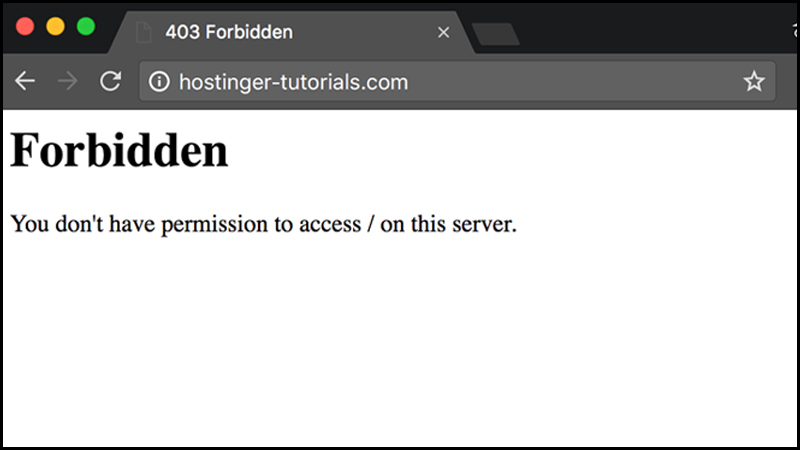
>>> Xem thêm: Lỗi HTTP error 403 [NGUYÊN NHÂN & CÁCH KHẮC PHỤC]
2. Nguyên nhân gây ra lỗi 403 forbidden
Theo thống kê web hosting của BuiltWith, hơn 15,6 triệu trang web hiện tại đang sử dụng hoặc trả về lỗi 403 Error (403 Forbidden) tại một số điểm trong cấu hình hoặc hoạt động của họ. Vậy nguyên nhân do đâu? Cùng Nhân Hòa tìm câu trả lời dưới đây:
2.1. Cấu hình file .htaccess sai
Các file cấu hình như .htaccess chứa quy tắc điều hướng và giới hạn quyền truy cập. Nếu file này bị lỗi hoặc chứa các quy tắc sai, yêu cầu của bạn có thể bị từ chối ngay cả khi nội dung tồn tại.
2.2. Do sai phân quyền file hoặc folder
Nếu quyền này thiết lập không đúng (ví dụ file cần được đọc nhưng không có quyền read cho khách truy cập), thì tất nhiên khách không thể vào được, máy chủ sẽ trả lỗi 403. Đây là nguyên nhân thường gặp nhất, đặc biệt với máy chủ dùng Apache hoặc LiteSpeed.
2.3. Do lỗi plugin hay do plugin không tương thích
Không phải plugin nào cũng phù hợp để cài vào website của bạn và nhiều trường hợp nó khiến việc truy cập web bị lỗi.
2.4. Địa chỉ IP bị chặn hoặc hạn chế truy cập
Máy chủ có thể cấu hình để chặn một số địa chỉ IP nhất định vì lý do bảo mật (ví dụ chặn bot, spam, truy cập từ khu vực không mong muốn). Khi đó, từ địa chỉ IP đó truy cập web sẽ nhận ngay 403 Forbidden dù URL đúng.
2.5. Do công ty hosting thay đổi cập nhật ở hệ thống gây ra lỗi
Đôi khi lỗi 403 không đến từ phía website của bạn mà do nhà cung cấp dịch vụ hosting thay đổi cấu hình hệ thống hoặc cập nhật bảo mật, khiến quyền truy cập hiện tại bị chặn bất ngờ.
Do đó chọn nhà cung cấp hosting uy tín không chỉ giúp bạn hạn chế lỗi phát sinh mà còn chủ động hỗ trợ kỹ thuật, thông báo rõ ràng khi có cập nhật hệ thống, tránh gián đoạn. Hosting NVMe Nhân Hòa là giải pháp giúp website của bạn vận hành ổn định, bảo mật tốt và đội ngũ support 24/7.
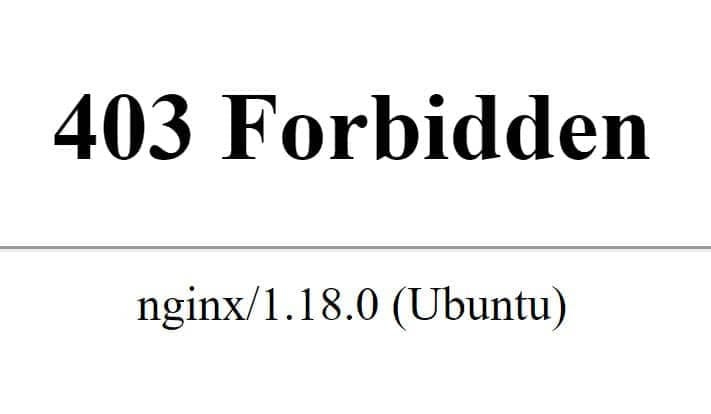
>>> Xem thêm: Htaccess là gì? Hướng dẫn cấu hình .htaccess thường hay sử dụng
Theo Wikipedia, mã lỗi 403 cũng là một phần của lỗi phía khách hàng (4xx), nghĩa là lỗi thường liên quan đến quyền truy cập hoặc yêu cầu của người dùng. Khi khách hàng gửi quá nhiều yêu cầu trong khoảng thời gian ngắn, máy chủ có thể trả về mã 403 để chặn hành vi lạm dụng hoặc tấn công DoS.
3. 403 forbidden nginx gây ảnh hưởng gì đến SEO?
Người truy cập gặp lỗi 403 sẽ bị “đứt quãng trải nghiệm” ngay khi không nhìn thấy nội dung mong muốn. Theo dữ liệu cho thấy, khoảng 75% người dùng sẽ rời bỏ trang web sau khi gặp lỗi 403 Forbidden. Do đó, tăng tỷ lệ thoát trang, ảnh hưởng đến SEO.
Ngoài ra, khi Googlebot hoặc các công cụ tìm kiếm cố gắng thu thập dữ liệu trang và gặp lỗi 403, chúng sẽ không thể đọc nội dung để index. Từ đó, trang đó không xuất hiện trong kết quả tìm kiếm, làm traffic tự nhiên giảm, thứ hạng tìm kiếm tụt và mất cơ hội chuyển đổi doanh thu.
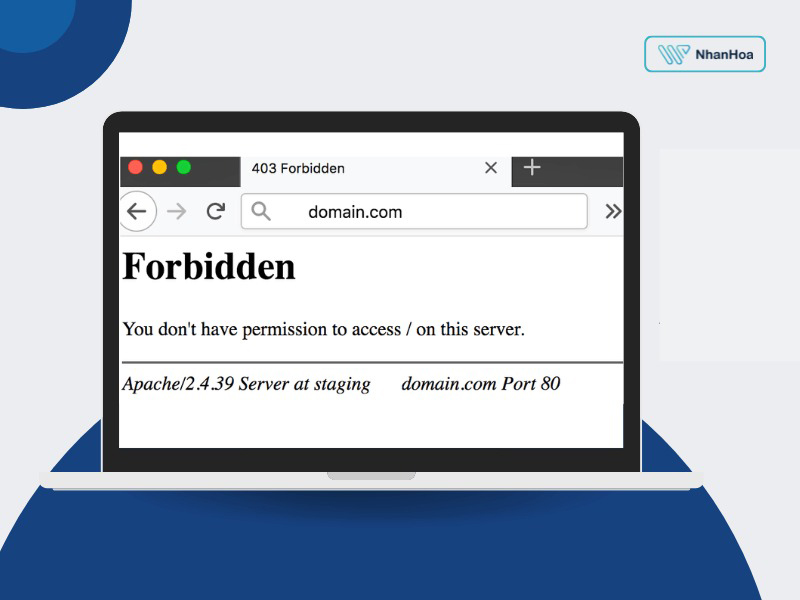
4. Cách khắc phục lỗi 403 forbidden
Theo thống kê cho thấy, cải thiện trải nghiệm người dùng trên các trang báo lỗi có thể giúp tăng lượng khách truy cập quay lại thêm 40%. Chính vì vậy khi gặp lỗi này cần khắc phục ngay lập tức. Dưới đây là hướng dẫn cách sửa lỗi 403 forbidden https trên Wordpress và Google Chrome để bạn có thể áp dụng khi gặp lỗi.
4.1. Cách sửa lỗi 403 forbidden trên WordPress
Vẫn là câu cũ hãy Backup trước khi tiến hành làm bất cứ điều gì nhé.

-
Khắc phục lỗi 403 forbidden do plugin
Đầu tiên bạn cần deactive (vô hiệu hóa) tạm thời tất cả các plugin bao gồm cả plugin bảo mật đã cài đặt trên Wordpress. Sau khi tìm ra nguyên nhân của lỗi 403 bạn khởi động lại từng plugin để tìm ra plugin gây lỗi.
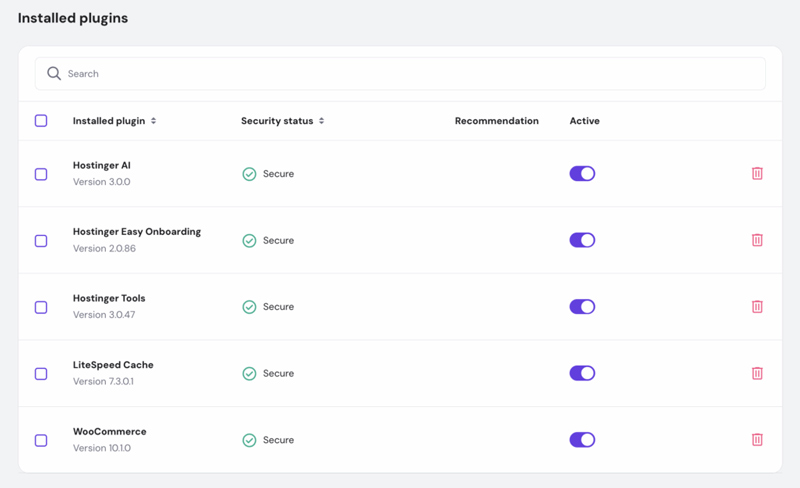
>> Nếu tìm được nó, tạm thời đừng dùng nó nữa. Hãy update bản mới nhất hoặc thay bằng plugin tương tự nhé. Việc vô hiệu hóa plugin ngay lập tức giải quyết được ~99% lỗi do plugin gây ra.
-
Khắc phục lỗi do file .htaccess hỏng
Đối với nguyên nhân này khá đơn giản khi khắc phục. Đầu tiên bạn cần kết nối đến hosting bằng FTP Client, Cpanel hoặc Directadmin.
-
Sau đó tìm .htaccess file nó nằm ngay trong thư mục gốc của Wordpress ngang hàng với folder.
-
Bẩm và tải file .htaccess sau đó xóa file đó khỏi server của mình, quay lại và truy cập vào website.
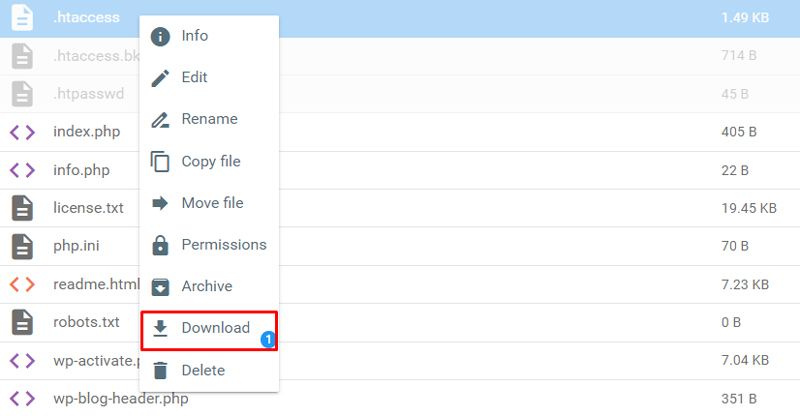
Nếu vẫn xuất hiện lỗi 403 thì chắc chắn file .htaccess đang có vấn để nên hãy tạo 1 file mới bằng việc đăng nhập vào Admin → Settings → Permalinks → Save Changes để WordPress tạo lại file mới.
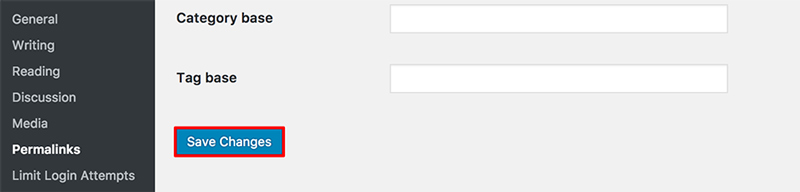
-
Khắc phục lỗi do quyền file & thư mục (Permissions)
Tất cả các file trên website của bạn đều có file permissions, quyền này cho phép bạn có thể truy cập vào các file folders trên website của bạn nên nếu thiết lập không chính xác có thể gây nên lỗi 403 forbidden.
Thiết lập chuẩn cho WordPress tham khảo:
-
Thư mục (folders): 755
-
File: 644
Bạn có thể chỉnh bằng FTP hoặc File Manager → Properties → Permissions.
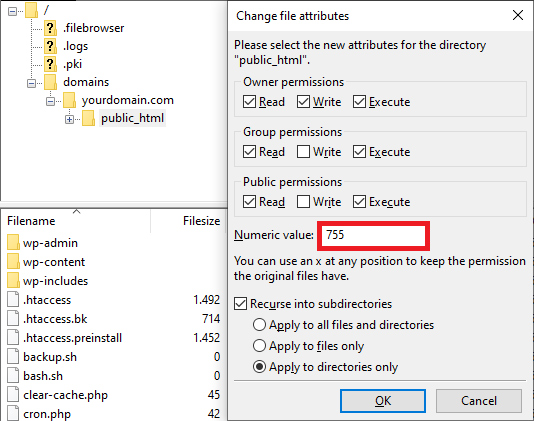
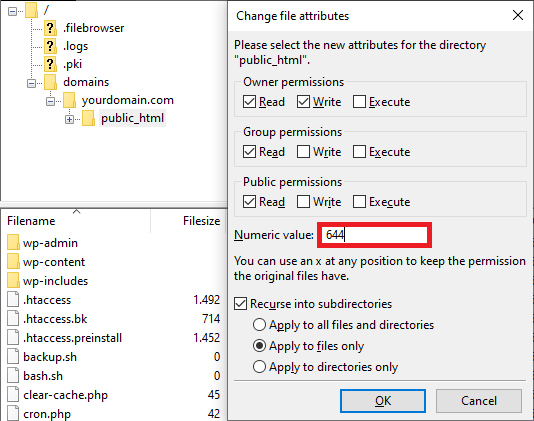
Nếu 3 cách trên không thể tìm ra lỗi error 403 là gì thì bạn nên yêu cầu bên hosting kiểm tra lại file permissions có đúng hay không hoặc kiểm tra file permissions trên wordpress bằng việc sử dụng một FTP client.
>>> Xem thêm: Lỗi 502 Bad Gateway Nginx là gì? Nguyên nhân và cách Fix Error
4.2. Cách khắc phục lỗi 403 Google Chrome

-
Tải lại trang
Hầu hết website đang truy cập bình thường nếu gặp lỗi 403 thì đó chỉ là lỗi tạm thời nên cách sửa lỗi 403 forbidden đơn giản nhất chính là F5 hoặc Refresh của trình duyệt. Nếu tải lại không hiệu quả bạn có thể chờ vài phút rồi thử lại.
-
Xóa Cookies và Cache của trình duyệt
Trường hợp này thường xảy ra lỗi 403 do trang web đã được lưu trong bộ nhớ Cache của trình duyệt trước đó nên bạn cần xóa hết lịch sử trong bộ nhớ để xóa hết địa chỉ cũ từ máy chủ. Theo nhiều hướng dẫn kỹ thuật, xóa cache và cookies là cách đầu tiên nên thử vì dữ liệu trình duyệt cũ gây lỗi 403 rất phổ biến.
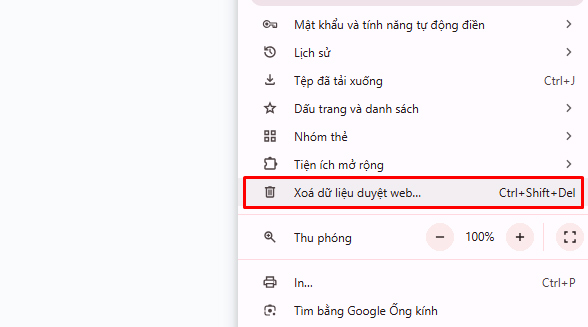
-
Kiểm tra lại địa chỉ trang web
Ở 1 số trường hợp khác lỗi 403 xuất hiện do người dùng hoặc chính trang web tạo địa chỉ trang mới sai nên bạn có thể kiểm tra lại địa chỉ mà mình cần truy cập đã chính xác chưa.
-
Đổi kết nối mạng/IP khác
Một số máy chủ chung có nhiều website thường bị lỗi hạn chế truy cập với kết nối từ nhà cung cấp internet nên bạn có thể khắc phục bằng cách đổi mạng khác để kết nối.
Biện pháp thử:
-
-
Đổi sang mạng khác (4G/5G, mạng gia đình).
-
Dùng VPN để thử truy cập từ vị trí IP khác.
-
-
Vô hiệu hóa tiện ích mở rộng (Extensions)
Một số extensions chặn theo dõi, quảng cáo hoặc script có thể ảnh hưởng đến quyền tải nội dung trang, khiến Chrome nhận 403. Do đó bạn nên mở phần Quản lý tiện ích → tắt tất cả → thử tải lại trang.
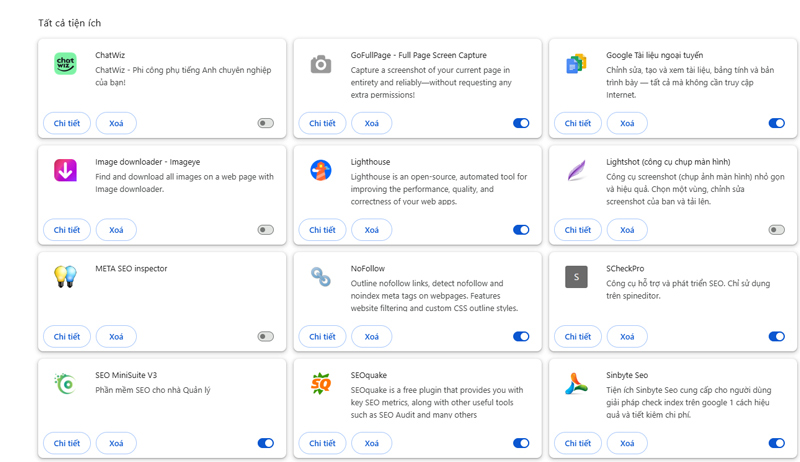
5. Cách sửa lỗi 403 forbidden trên điện thoại
Cách sửa lỗi 403 forbidden trên điện thoại hiện nay thường xuất hiện ở điện thoại có hệ điều hành Android. Tình trạng này diễn ra tương tự máy tính, nhưng điện thoại có thêm yếu tố như ứng dụng, dữ liệu cache riêng và mạng di động/Wifi gây ảnh hưởng.
5.1. Cách 1: Xóa dữ liệu trên CH Play
-
Bước 1: Vào phần cài đặt, chọn ứng dụng, chọn chuyển sang tab tất cả ở điện thoại và xóa dữ liệu/ xóa Cache.
-
Bước 2: Vào mục cài đặt, chọn ứng dụng, chọn tab “tất cả”, vào mục CH Play và chọn xóa dữ liệu + xóa Cache.
-
Bước 3: Vào mục cài đặt, chọn “tài khoản” và chọn tài khoản Google rồi bấm xóa tài khoản.
-
Bước 4: Đăng nhập lại tài khoản Google
-
Bước 5: Tắt máy và khởi động lại rồi truy cập lại vào CH Play.

5.2. Cách 2: Truy cập đúng tài khoản
Lỗi 403 xuất hiện trên điện thoại có thể do bạn từng dùng 2 tài khoản Google để mua ứng dụng trên cùng 1 thiết bị nên bạn chỉ cần truy cập vào Google Play với đúng tài khoản đã dùng và gỡ bỏ ứng dụng đó sau đó cài đặt lại.
5.3. Cách 3: Khôi phục lại cài đặt gốc
Nếu 2 cách trên vẫn khiến lỗi 403 xuất hiện thì bạn có thể thử khôi phục lại cài đặt gốc bằng cách vào mục “cài đặt”, chọn “sao lưu và đặt lại” sau đó chọn “đặt lại về dữ liệu gốc” để khôi phục lại điện thoại, khi đó bạn cài lại ứng dụng và kiểm tra xem lỗi 403 còn không nhé.
Các bài viết liên quan:
Lời kết
Trên đây là tất cả những nội dung về lỗi 403 forbidden mà Nhân Hòa muốn cung cấp đến cho bạn đọc. Hãy truy cập vào website https://nhanhoa.com/ để tìm hiểu thêm, hoặc có nhu cầu mua hosting, tên miền... cho doanh nghiệp của mình.

















 Phản ánh chất lượng dịch vụ:
Phản ánh chất lượng dịch vụ: 
